Hướng dẫn đồng bộ danh bạ iPhone lên Gmail một cách nhanh chóng và tiện lợi.
Nội dung bài viết
Cách sao chép danh bạ iPhone từ lâu đã được người dùng quan tâm. Trong bài viết này, chúng ta sẽ tìm hiểu về phương án đồng bộ danh bạ iPhone lên Gmail, thay vì lưu trữ trên bộ nhớ iCloud như trước.
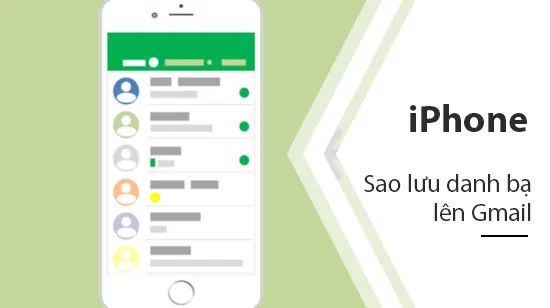
Hướng dẫn sao lưu và đồng bộ danh bạ iPhone lên Gmail.
Hướng dẫn đồng bộ danh bạ iPhone lên Gmail
Để đồng bộ danh bạ iPhone lên Gmail, bạn sẽ thực hiện một số bước tùy theo phiên bản iOS. Tuy nhiên, điều kiện quan trọng là bạn đã đăng nhập vào tài khoản Gmail trên iPhone của mình.
* Dành cho iOS 14 và các phiên bản cao hơn
Bước 1: Truy cập vào Cài đặt trên iPhone của bạn, sau đó tìm và chọn mục Danh bạ để tiếp tục.

Bước 2: Tiếp theo, để đồng bộ danh bạ lên Gmail, chọn mục Tài khoản => Thêm tài khoản.

Bước 3: Lựa chọn Google để thêm tài khoản Gmail. Bạn cũng có thể lựa chọn các tài khoản khác như Yahoo!, Microsoft Exchange hoặc iCloud nếu cần.

Bước 4: Đăng nhập vào tài khoản Gmail mà bạn muốn đồng bộ danh bạ, sau đó nhấn Tiếp tục. Nếu chưa có tài khoản Gmail, bạn có thể đăng ký ngay tại đây.

Bước 5: Trên giao diện vừa mở ra, bạn chỉ cần bật Danh bạ như trong hình để bắt đầu đồng bộ danh bạ với Gmail.

Lưu ý: Nếu mục Danh bạ đã được kích hoạt tự động, bạn có thể bỏ qua bước này.
Để đồng bộ danh bạ iPhone lên Gmail, bạn cần thực hiện các bước sau:
Bước 1: Truy cập vào Cài đặt (Settings), sau đó chọn mục Danh bạ (Contacts) như hình minh họa dưới đây.
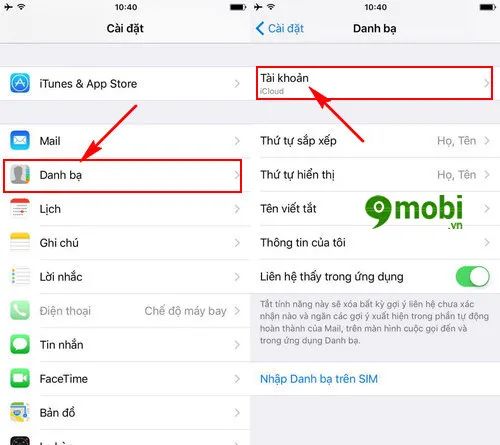
Tiếp theo, bạn vào mục Tài khoản (Account) như hình trên để tiếp tục.
Bước 2: Chọn tài khoản Gmail mà bạn muốn đồng bộ danh bạ iPhone, sau đó kích hoạt tính năng Danh bạ (Contacts) để tiếp tục.

Bước 3: Hệ thống yêu cầu bạn đăng nhập lại tài khoản Gmail mà bạn đã sử dụng để thực hiện việc đồng bộ danh bạ lên Gmail.

Sau khi đăng nhập thành công, tính năng Danh bạ (Contacts) sẽ được kích hoạt ngay lập tức.
Bước 4: Để chọn Gmail làm tài khoản mặc định đồng bộ danh bạ, quay lại mục Danh bạ (Contacts) và nhấn chọn mục Tài khoản Mặc định.

Sau đó, chọn Gmail làm tài khoản mặc định để đồng bộ danh bạ.
Vậy là bạn đã hoàn tất quá trình đồng bộ danh bạ iPhone lên Gmail. Bạn cũng có thể kiểm tra kết quả trên Gmail của mình.
Bài viết trên đã hướng dẫn chi tiết cách đồng bộ danh bạ iPhone 7, 7 Plus, 6s, 6s Plus, 6, 5s, 5, 4s lên Gmail. Hy vọng rằng với các bước hướng dẫn cụ thể, bạn đã có thể thành công thực hiện tính năng đồng bộ danh bạ này.
https://Tripi.vn/dong-bo-danh-ba-iphone-5-6-len-gmail-2362n.aspx
Bạn cũng có thể tham khảo thêm cách loại bỏ những địa chỉ liên lạc trùng lặp trong quá trình đồng bộ danh bạ lên Gmail và iCloud. Để làm điều này, hãy theo dõi bài viết Xóa danh bạ trùng lặp trên iPhone mà Tripi.vn đã chia sẻ trong các bài viết trước.
Có thể bạn quan tâm

Nghệ thuật từ chối khéo léo khi không muốn tham dự tiệc

Tuyển tập hình ảnh Anime cung Sư Tử đẹp nhất, đầy ấn tượng và cuốn hút

Liệu việc đặt bàn làm việc trong phòng ngủ có thực sự hợp lý? Cùng tìm hiểu cách chọn hướng phù hợp để không gian làm việc của bạn trở nên thuận lợi và tốt cho phong thủy.

Ngâm chân trong nước muối loãng 15 phút mỗi ngày để thư giãn và cải thiện sức khỏe đôi chân.

Top 10 thương hiệu giày thể thao nam được yêu thích nhất tại Việt Nam


